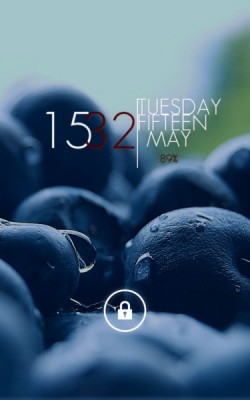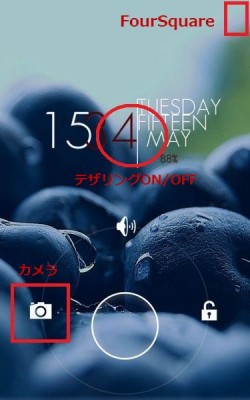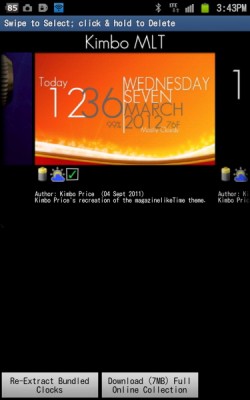Galaxy Note アプリケーション テーマ ユーティリティ
GalaxyNoteのロック画面を使いやすくカスタマイズ~♪
2012/05/23
私のGALAXY Noteのロック画面は今こんな感じになっています。
どんなアプリを使い、ロック画面からどんな事が出来るようしているか紹介します。
見てくれ重視ですけど見てくれだけじゃないよ!って事でww。
下のキャプのように以下のアプリをささっと使えるようにしています。
-カメラ
-FourSquare(透明アイコンを使って隠しています(爆))
-テザリングON/OFF
では、ひとつひとつ解説していきますね。
ロック画面カスタムのキモ「WidgetLocker」
まずはWidgetLocker。
壁紙を好きな画像にし、ロックのデザイン(テーマ)をICSの物に変更しています。
基本的にアイテムはウィジェットなので長押しすると何かしら操作できるようになっていますw。
壁紙や細かな動作はメニューキーを押してWidgetLockerの設定から。
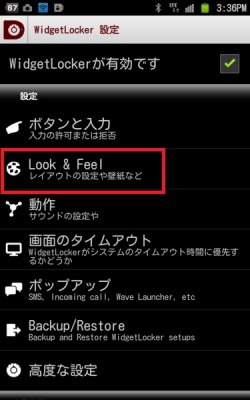
壁紙を変更後ロック画面に戻りデフォルトで表示されているテーマは長押ししてサクっと削除。
次にもう一度画面を長押しして「カスタムスライダー」をタップしICSのテーマを選びます。
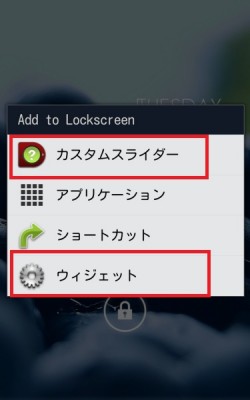
テーマはXDAのフォーラムから引っ張ってもこれますが、今回はデフォルトの中から。
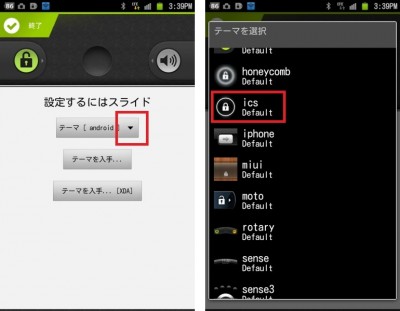
テーマによっては割り当てるアプリの変更も可能です。
さわればわかるレベルなので下のキャプを参考にw。
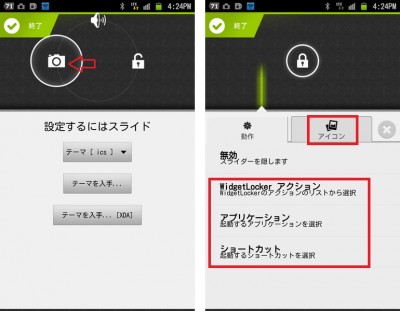
時計ウィジェットは「One More Clock」
次に時計ウィジェット。タップでテザリングON/OFFが起動します。
上と同じようにロック画面を長押ししてウィジェットを選びOne More Clockを置きます。
デフォルトの時計ウィジェット(テーマ)が表示されるのでそれをタップして設定画面へ。
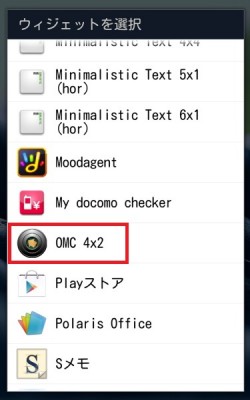
「Set Widget Theme」を選択するとほかのテーマが選べ、「Assign Tap-to-Launch」でアプリや動作を割り当てます。
私はここで「テザリングON/OFF」を割り当てているわけですw。
後、日時の表示も英語に指定しています。
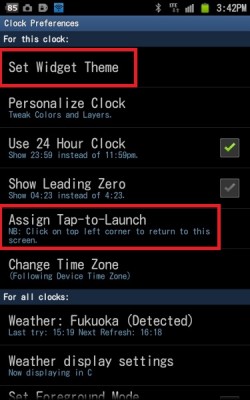
「Set Widget Theme」の下「Personallize Clock」では選んだテーマのカスタムもできます。
私はここで文字の色や要らない文字列を非表示にしています。
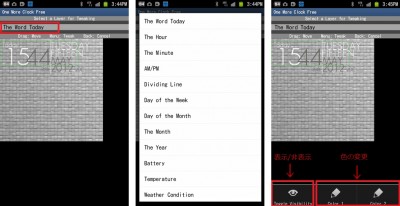
アイコン変更には欠かせない「Desktop VisualizeR」
デフォのアプリケーションアイコンは統一性を損なうのであまり使いたくない派w。
という事で、今回はFourSquareを自作透明アイコンで画面の端っこにおいています。
(端っこじゃないとわからないからw。)
まず画面長押ししてウィジェットを選び、Desktop VisualizeR(1x1)を置きます。
画面の隅っこに動かしてからタップ。
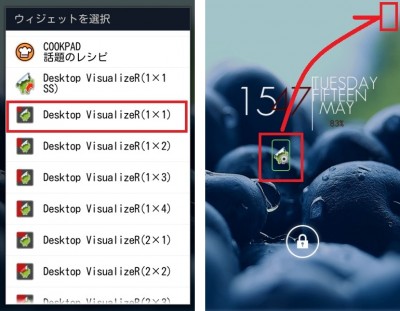
左が設定前、右が設定後です。
アイコンと起動アプリ、アイコンの下に表示するラベルまで好きにできるので凄く重宝しますw。
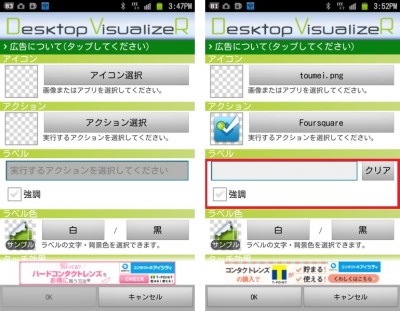
こんな感じでいつもやっていますw。
One More ClockやDesktop VisualizeRはホーム画面でも重宝します。
*透明アイコンはこちら、壁紙はこちらに置いておきますので良ければお使いください。
●WidgetLocker Lockscreen
[qr]https://play.google.com/store/apps/details?id=com.teslacoilsw.widgetlocker[/qr]
●One More Clock Widget
[qr]https://play.google.com/store/apps/details?id=com.sunnykwong.freeomc&hl=ja[/qr]
●Desktop VisualizeR
[qr]https://play.google.com/store/apps/details?id=jp.co.bii.android.app.dskvzr&hl=ja[/qr]
●テザリングON/OFF
[qr]https://play.google.com/store/apps/details?id=com.taiseiko.tetherShortCutApp[/qr]